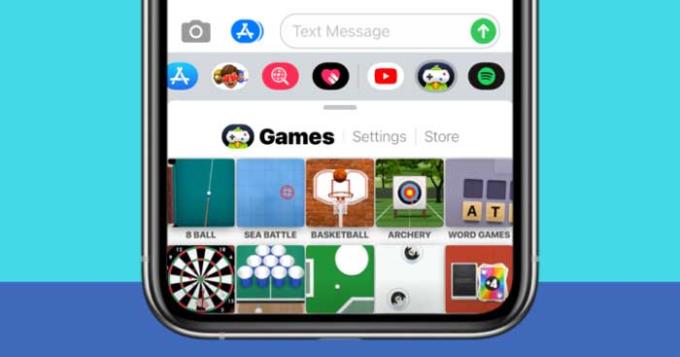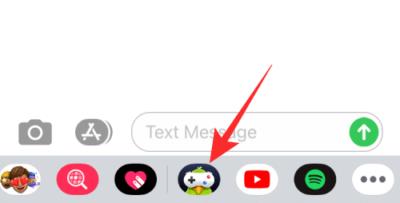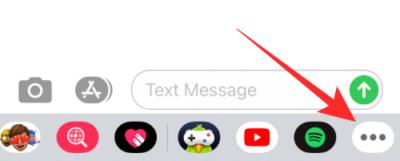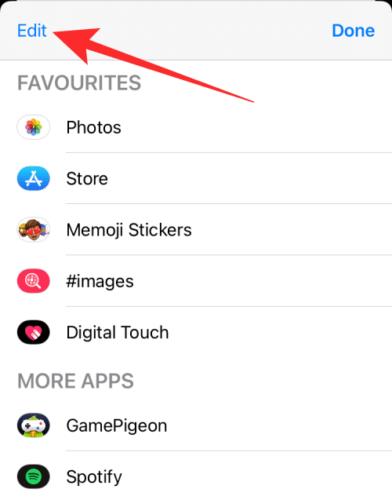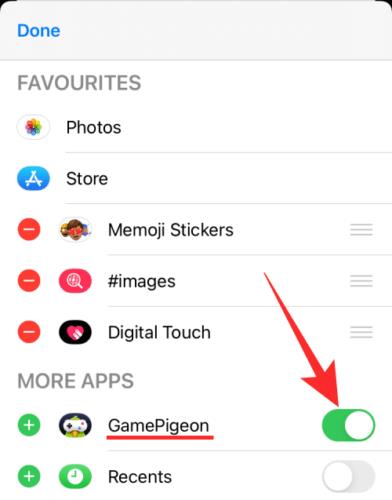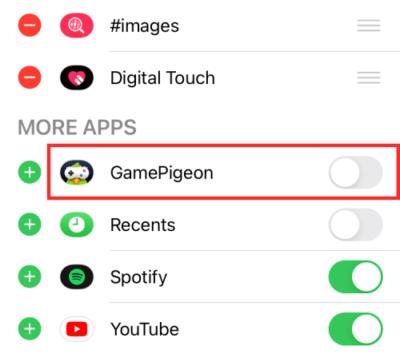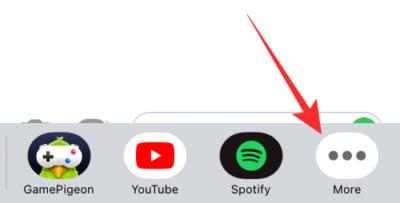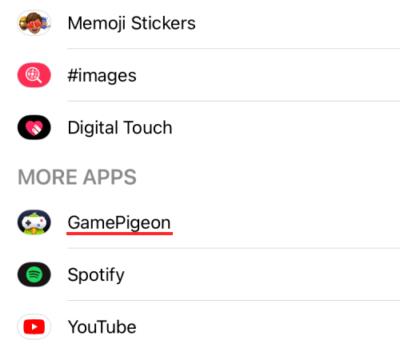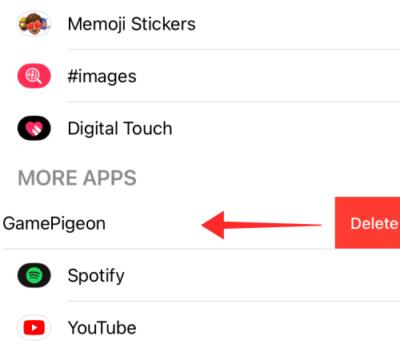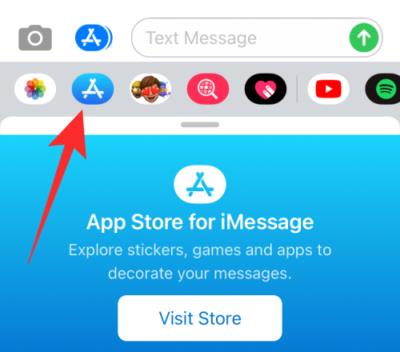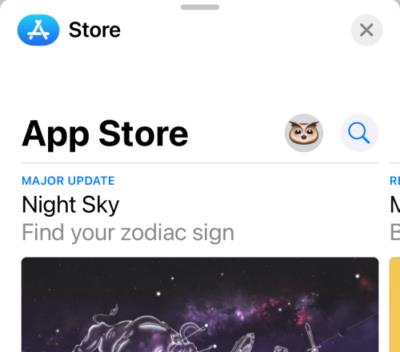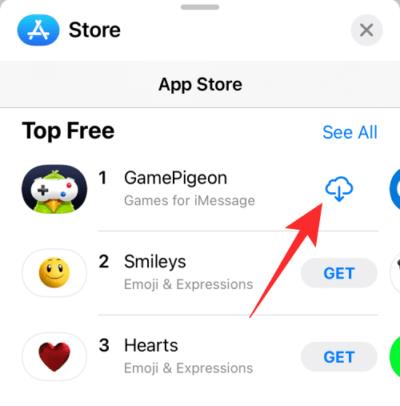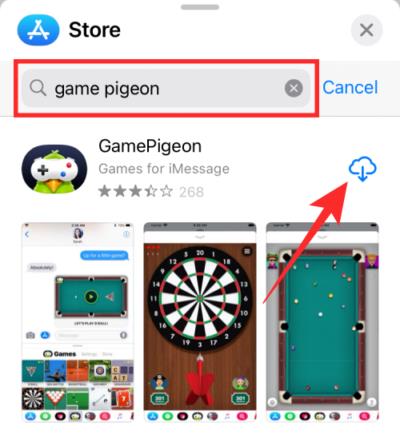Su iPhone ahora puede contener un montón de minijuegos, aplicaciones y otras herramientas interactivas desde el lanzamiento de las aplicaciones de iMessage de la actualización de iOS 10. GamePigeon es una de estas aplicaciones de iMessage.
Si usas iMessage con regularidad y usas su aplicación, es probable que tengas GamePigeon instalado en tu iPhone. Este artículo lo ayudará a ocultar y eliminar por completo la aplicación GamePigeon en iPhone cuando ya no desee usarla en la aplicación Mensajes .
Cómo eliminar la aplicación GamePigeon en iPhone
- ¿Qué es la aplicación GamePigeon?
- Cómo eliminar GamePigeon de la sección de aplicaciones en Mensajes
- Cómo desinstalar GamePigeon en mensajes
- Cómo reinstalar GamePigeon en iPhone
¿Qué es la aplicación GamePigeon?
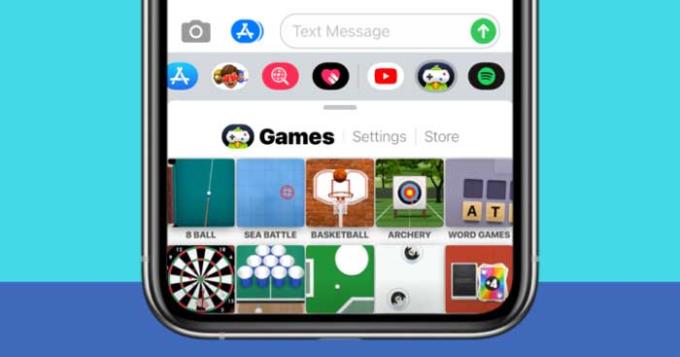
GamePigeon es una aplicación para iOS que te permite jugar a varios minijuegos con otras personas a través de la aplicación Mensajes en el iPhone. Esta aplicación se desarrolló en 2016 después de actualizarse a iOS 10. Como resultado, puede descargar aplicaciones específicas de iMessage en la App Store que están integradas en la aplicación Mensajes.
GamePigeon viene con varios minijuegos que puedes jugar con quien esté chateando en Mensajes, incluyendo 8 Ball, Tiro con arco, Baloncesto, Damas, Ajedrez, Cup Pong, Dardos, Puntos y Cajas, Mini Golf, Paintball, Tejo, Word Hunt y más. .
Cómo eliminar GamePigeon de la sección de aplicaciones en Mensajes
Si no quiere distraerse con el juego que se juega en GamePigeon, puede ocultar esta aplicación en la sección de aplicaciones de Mensajes. De esta manera, la próxima vez no tendrá que reinstalarlo cuando quiera jugar con familiares y amigos.
Para hacer esto, abra la aplicación Mensajes en su iPhone y vaya a cualquier conversación. Verá un montón de aplicaciones en una fila debajo del cuadro de texto en la parte inferior de la pantalla. Son las aplicaciones disponibles en Mensajes, incluido GamePigeon.
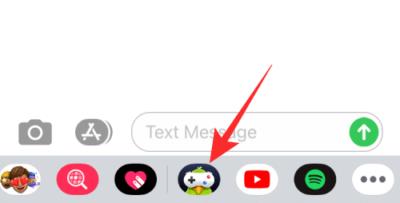
Deslice la fila de la aplicación hacia la izquierda hasta que vea el botón Más (icono de 3 puntos suspensivos) en el extremo derecho.
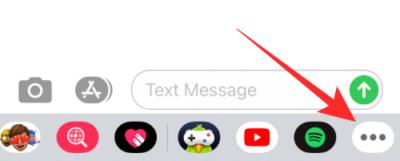
En la siguiente pantalla, puede ver la aplicación GamePigeon listada en Más aplicaciones , si no está en Favoritos. Para ocultar aplicaciones en Mensajes, toque Editar en la esquina superior izquierda.
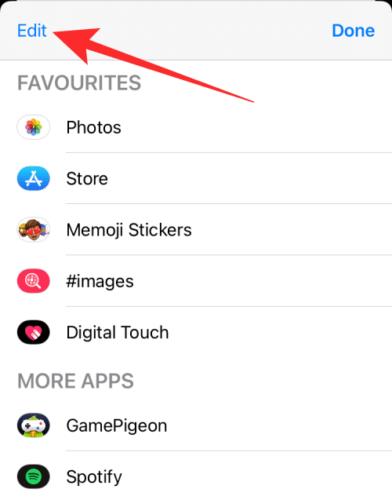
Ahora puede apagar la visualización de GamePigeon en Mensajes cambiando la posición del botón GamePigeon a la posición de apagado .
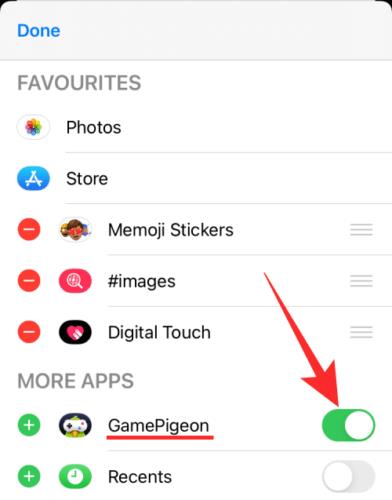
Esto ocultará GamePigeon de la aplicación Mensajes y ya no podrá verlo cuando interactúe con otros.
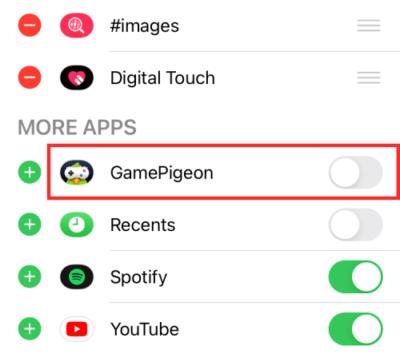
Puede ocultar cualquier aplicación en Mensajes siguiendo los mismos pasos que antes.
Cómo desinstalar GamePigeon en mensajes
Si desea eliminar GamePigeon de forma permanente, puede desinstalarlo de Mensajes. Para hacer eso, abra Mensajes y vaya a una conversación con alguien.
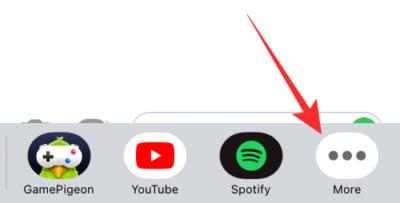
Deslice hacia la izquierda la fila de aplicaciones disponibles en el cuadro de texto. Al final de la fila, toque el botón Más a la derecha. Seleccione la aplicación GamePigeon de la lista de aplicaciones disponibles.
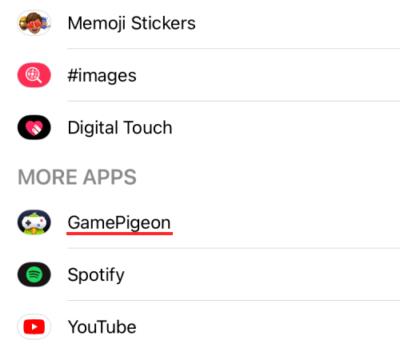
Para eliminarlo por completo, deslice GamePigeon hacia la izquierda para abrir la opción Eliminar .
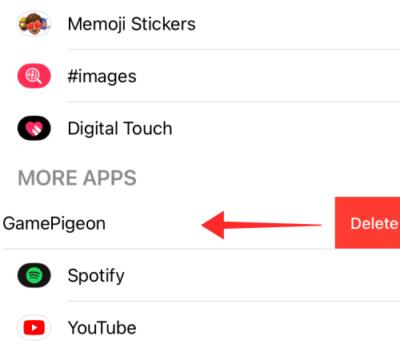
GamePigeon se eliminará del iPhone tan pronto como lo deslice hacia la izquierda. Asimismo, puede desinstalar cualquier aplicación en Mensajes.
Cómo reinstalar GamePigeon en iPhone
Puede instalar GamePigeon desde la App Store como cualquier otra aplicación, o simplemente directamente en Mensajes. Para hacer esto, abra la aplicación Mensajes y vaya a cualquier conversación. En la fila de aplicaciones a continuación, toque el icono de la App Store .
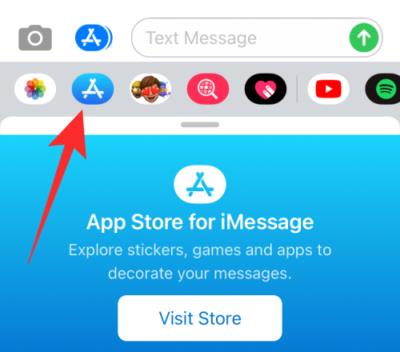
Aparecerá la App Store para iMessage.
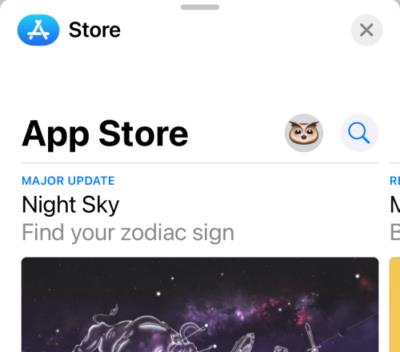
Puedes instalar GamePigeon desplazándote hacia abajo hasta la sección Top Free y luego tocando el ícono Descargar . Si es la primera vez que instalas la aplicación GamePigeon, debes tocar Obtener .
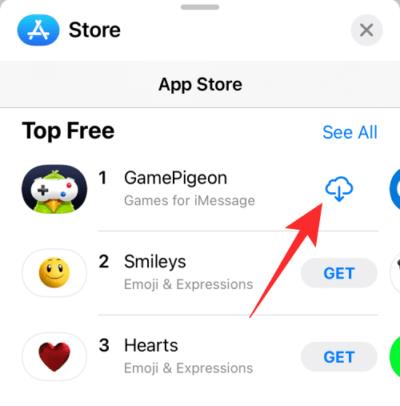
Alternativamente, puede usar la función de búsqueda en la App Store, luego toque el ícono Descargar para reinstalar esta aplicación en su iPhone.
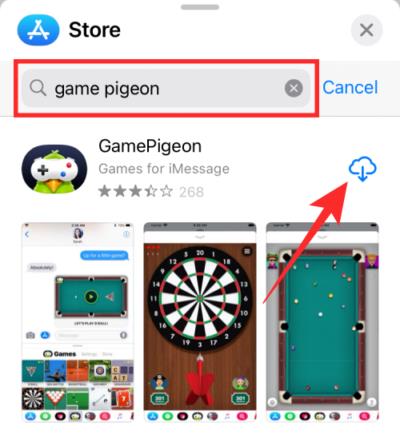
Se hace. Arriba se muestra cómo eliminar, ocultar e instalar la aplicación GamePigeon en iPhone . Espero que el artículo te sea útil.